Вы наверняка видели на своем компьютере папки «C:Program Files» и «C:Program Files (x86)». И наверняка замечали, что программы устанавливаются как в одну паку, так и в другую. Давайте разберемся, почему так.
32-битная и 64-разрядная Windows
Изначально Windows была доступна только в 32-разрядной версии. В данных версиях мы видим только папку «C:Program Files», которая является рекомендуемым местом для устанавливаемых программ.
В 64-разрядных версиях Windows 64-разрядные приложения устанавливаются в папку Program Files. Однако 64-разрядные версии Windows также поддерживают 32-разрядные программы, и Microsoft не хочет, чтобы 32-битное и 64-битное программное обеспечение смешивались в одном месте. Таким образом, 32-разрядные программы по умолчанию устанавливаются в папку «C: Program Files (x86)».
Windows запускает 32-разрядные приложения в 64-разрядных версиях Windows с использованием WOW64. Когда вы запускаете 32-разрядную программу в 64-разрядной версии Windows, уровень эмуляции WOW64 плавно перенаправляет доступ к файлу с «C:Program Files» на «C:Program Files (x86)».
Как изменить папку Загрузки Windows 10
Что хранится в каждой папке

Таким образом, в 32-разрядной версии Windows у вас есть только папка «C:Program Files», которая содержит все установленные 32-разрядные программы.
В 64-разрядной версии Windows 64-разрядные программы хранятся в папке «C:Program Files», а 32-разрядные программы хранятся в папке «C:Program Files (x86)».
Вот почему разные программы устанавливаются в разные папки.
Почему они разделяются?
Функция совместимости, предназначенная для старых 32-разрядных программ, которые могут не знать, что 64-разрядная версия Windows вообще существует, поэтому Windows исключает их общение с 64-битным кодом напрямую.
32-разрядные программы не могут загружать 64-разрядные библиотеки (DLL-файлы) и могут вылетать, если они попытались загрузить определенный DLL-файл и обнаружили 64-битную версию вместо 32-разрядной. То же самое касается 64-разрядных программ. Наличие независимых программных файлов для разных архитектур процессоров предотвращает подобные ошибки.
Например, предположим, что Windows просто использовала бы одну папку Program Files. 32-разрядное приложение будет искать файл DLL Microsoft Office, найденный в C:Program FilesMicrosoft Office, и попытаться загрузить его. Однако, если у вас установлена 64-разрядная версия Microsoft Office, приложение будет аварийно завершено и не будет работать должным образом, т.к. оно не сможет найти DLL вообще, потому что 64-разрядная версия Microsoft Office будет располагаться по адрему C:Program FilesMicrosoft Office, а 32-разрядное приложение будет искать в C:Program Files (x86)Microsoft Office.
Это также помогает, когда разработчик создает как 32-битную, так и 64-разрядную версии приложения, особенно если они должны быть установлены сразу в некоторых ситуациях. 32-разрядная версия автоматически устанавливается в C:Program Files (x86), а 64-разрядная версия автоматически устанавливается в C:Program Files. Если Windows использовала одну папку, разработчику приложения пришлось бы установить 64-разрядную папку в другую папку, чтобы разделить их. И, вероятно, не было бы реального стандарта, где разработчики устанавливали разные версии.
Как изменить место загрузки файлов из интернета
Почему 32-битная папка называется (x86)?

Вы не всегда будете видеть «32-разрядные» и «64-битные». Вместо этого вы иногда видите «x86» и «x64» для обозначения этих двух разных архитектур. Это потому, что на ранних компьютерах использовался чип Intel 8086. Исходные чипы были 16-битными, но более новые версии стали 32-битными. «X86» теперь относится ко всем «версиям» до 64-битной архитектуре — будь то 16-разрядная или 32-разрядная. Новую 64-битную архитектуру так же этого называют «x64».
Папка «Program Files (x86)», это папка для программ с использованием старой архитектуры процессора x86. Заметим, однако, что 64-разрядные версии Windows не могут запускать 16-разрядный код.
Это обычно не имеет значения
Обычно не имеет значения, хранятся ли файлы программы в Program Files или Program Files (x86). Windows автоматически устанавливает программы в правильную папку, поэтому вам не нужно об этом думать. Программы отображаются в меню «Пуск» и функционируют нормально, независимо от того, где они установлены. Обе 32-разрядные и 64-разрядные программы должны хранить ваши данные в папках, таких как AppData и ProgramData, а не в любой папке Program Files. Просто позвольте вашим программам автоматически решать, какую папку Program Files использовать.
Иногда вам нужно знать, где хранится программа. Допустим, вы хотите войти в свой каталог Steam для резервного копирования некоторых файлов. Вы найдете его в C:Program Files (x86), так как Steam — это 32-разрядная программа.
Если вы не знаете какая версия программы у вас установленна 32 или 64-битная, то вы можете посмотреть в диспетчере задач Windows.

В 64-разрядных версиях Windows 32-разрядные программы помечены дополнительным «(32-bit)» текстом, давая вам подсказку, что вы найдете их в C:Program Files (x86).
Помните, не так давно я написал статью – «А вы всё ещё сохраняете документы и программы на системном диске?» Дак вот, как раз данная заметка будет продолжением первой! Итак, начинаем.
Первую заметку вы можете прочитать (если не читали) несколько, ниже в моём блоге, чтобы быть в курсе событий. Там я рассказывал, что не нужно устанавливать программы на системный диск в папку Program Files. Системный диск – там, где установлена операционная система.
Однако есть такие программы, которые устанавливаются только на системный диск, и переназначить путь их установки вручную невозможно. Что тогда делать? А всё очень просто, мы воспользуемся системным реестром операционной системы.
Если говорить о системном реестре проще – то это своеобразная база данных, в которой хранятся параметры всего компьютера, операционной системы и установленных программ. Например, даже когда мы меняем заставку на рабочем столе, все изменения смены этой заставки происходят в системном реестре. Просто операционная система предоставляет нам удобный графический интерфейс для её удобной и тонкой настройке под себя.
Вот сам системный реестр. Он имеет древовидную структуру, каждый заголовок раскрывается.
Итак, преступаем к переназначению, папки установки программ. Всё это работает как в Windows XP, так и в Windows Vista.
Внимание, чётко выполняйте инструкции описанные ниже! Не изменяйте других параметров реестра. Это может привести к «слёту» операционной системы.
===========
По умолчанию, операционная система Windows устанавливает все программы в папку “Program Files”, расположенную на системном диске (там, где стоит система). Если вы хотите, чтобы программы устанавливались в другую папку, например папку “Programs” расположенную на соседнем диске, где нет операционной системы. Итак, – три шага.
Шаг 1. Откройте редактор реестра (“Пуск” – “Выполнить” – “regedit”). То есть последовательно – сначало Пуск, затем нажать выполнить и в специальное поле ввести “regedit” и Окей.
P.S Если команда “Выполнить” не отображается, тогда правой кнопкой мыши щёлкните на кнопке «Пуск», зайдите в свойства и на вкладке Меню «Пуск» нажмите кнопку «Настроить».
Затем поставьте галочку напротив «Команда Выполнить»
Все настройки идентичны как Windows XP, так и в Windows Vista.
Шаг 2. Перейдите в ветку – HKEY_LOCAL_MACHINE затем вSOFTWARE затем вMicrosoft затем в Windows затем вCurrentVersion
Шаг 3 . Откройте ключ “ProgramFileDir” (двойной клик), в поле “Значение” будет запись “ваш диск:Program Files” (например ваш диск H: – системный. Введите в это поле адрес желаемой папки для установки программ, например – “D:Programs”. Нажмите “Ок” и перезагрузите компьютер. Название папки под программы, лучше давать на английском языке.
Теперь все программы по умолчанию буду устанавливаться в новую папку! Все приведенные настройки работают в Windows XP и Windows Vista.
Крепких вам знаний с уважением Артём Ющенко!
Когда начинаешь обозревать свой диск, на котором установлена операционная система, можно много всего обнаружить. К примеру, некоторое время назад я рассказывал о . Сегодня же поговорим о папке под названием Program Files (x86): что в ней находится и можно ли ее удалить?
Папку под названием Program Files (x86) вы можете обнаружить в корне системного диска, обычно это диск C. Вы наверняка знаете о том, что сама по себе папка Program Files необходима для установки различных программ — по умолчанию программы устанавливаются именно в нее. Но то папка без каких-либо приписок, а тут речь идет о папке с дополнительным названием x86. Более того, если у вас есть папка с таким названием, значит, в корне вы обнаружите папку Program Files без каких-либо дополнительных приписок.
Ларчик, что называется, открывается просто. Существует две версии операционной системы Windows — . Если коротко, то разница между ними в том, что за один такт процессорного времени система может обработать команду в 32 или 64 бита соответственно. Кроме того, 64-битная операционная система поддерживает куда больший объем оперативной памяти, в то время как 32-битная — не более 4 гб (на деле — еще меньше).

Если мы говорим о 32-битной версии Windows, то она поддерживает только 32-разрядные программы. Соответственно, если вы пожелаете запустить 64-разрядную программу на 32-битной системе, то получите ошибку. Правда, во многих случаях такое приложение все же можно будет запустить, но разве что «танцами с бубном».
64-битная операционная система поддерживает как 32-разрядные, так и 64-разрядные программы и приложения. Соответственно, в папку Program Files (x86) устанавливаются 32-битные программы и приложения, а в Program Files — 64-битные. Именно по этой причине вы видите в корне папки сразу две папки с фактически одинаковыми названиями. И это не ошибка или глюк системы, как считают некоторые пользователи.
Кстати, свое название папка Program Files (x86) берет от ранних процессоров компании Intel: 8086, 80186, 80286 и т.д. Так, во всяком случае, считается.
Как удалить папку Program Files (x86)?
Удаляется эта папка так же легко, как и другие папки. Возможно, понадобятся права администратора. Другой вопрос — зачем это делать, если в данную папку устанавливаются 32-битные приложения? Кроме того, вместе с папкой удалятся уже установленные приложения. Зачем вам все это нужно?
Я считаю, что эту папку вообще не стоит трогать. В конце концов, она никому не мешает.
Еще по теме статьи:
Свежие записи
 Что делать, если смартфон или планшет под управлением Android пишет «Ограничения доступа изменены
Что делать, если смартфон или планшет под управлением Android пишет «Ограничения доступа изменены Подробно о том, как отвязать номер от «Стима Как удалить старый номер телефона в steam
Подробно о том, как отвязать номер от «Стима Как удалить старый номер телефона в steam Как создать страницу в вк без номера телефона Зарегистрироваться контакте без номера телефона
Как создать страницу в вк без номера телефона Зарегистрироваться контакте без номера телефона Как сохранить голосовое сообщение из вк
Как сохранить голосовое сообщение из вк Компьютер не видит микрофон — что делать?
Компьютер не видит микрофон — что делать? Стикеры Коржик от Мегафон подробная информация
Стикеры Коржик от Мегафон подробная информация Что такое kate mobile для компьютера
Что такое kate mobile для компьютера Program Files x86: что это такое и как удалить?
Program Files x86: что это такое и как удалить? Дешёвая покупка дорогих игр с активацией от Denuvo
Дешёвая покупка дорогих игр с активацией от Denuvo Как подарить другому абоненту бонусы мегафона
Как подарить другому абоненту бонусы мегафона
Источник: oceanwood.ru
Папка по умолчанию. Настройки по умолчанию для Вид папок Windows. Удаление папки «Мои документы» из меню Пуск
Иногда при установке какого-либо приложения, выскакивает ошибка, гласящая о том, что невозможно установить приложение в папку по умолчанию. Давайте же разберёмся, почему выскакивает данная ошибка и как от неё избавиться.
Невозможно установить приложение — причина появления
Установить приложение на смарт-устройство можно несколькими способами. Один из них — загрузить с Гугл Плей.
- Нажмите ссылку «Управление папками» вверху страницы.
- Нажмите кнопку «Изменить».
- Укажите местоположение для выбранных папок, затем нажмите кнопку «Переместить».
Но иногда при загрузке возникает ошибка «Невозможно установить приложение в папку по умолчанию».
Данная ошибка стала появляться ещё на Android Lolipop 5.0. Сейчас трудно сказать о причинах её возникновения.
Чтобы убрать этот баг, нужно вернуться к заводским настройкам устройства. Однако будьте внимательны, при выполнении этой операции вы потеряете все приложения, пользовательские настройки и контакты, так что не забудьте перед выполнением сделать бекап важных для вас данных. Как сделать резервное копирование данных и бекап читайте в нашей статье . Чтобы этого не произошло, попробуйте два других метода, о которых пойдёт речь ниже.
В противном случае установка будет предупреждать и отказывать в изменении системы. Как только вы подтвердите нажатием кнопки «Да» ваше желание установить систему, файлы распространения будут распакованы. Если текущий пользователь не имеет административных прав в системе, установка прерывается. Чтобы отменить установку в любое время, вы можете нажать кнопку «Отмена».
Диалоговое лицензионное соглашение
Чтобы перейти к рассмотрению Лицензионного соглашения, нажмите кнопку «Далее». Чтобы продолжить установку, вы должны согласиться с условиями установки. Поступая таким образом, вы признаете, что прочитали, поняли и согласны с условиями соглашения. Чтобы войти в настройки установки, нажмите кнопку «Далее».
Невозможно установить приложение в папку по умолчанию — методы решения
Иногда, происходят мелкие системные сбои. Для начала, выключите ваш телефон, извлеките из него SD-карту и вставьте обратно. Затем включите гаджет. Если проблема не исчезла, то разберём другой метод.
Возможно, причина ошибки «Невозможно установить приложение в папку по умолчанию» кроется в нехватке объёма памяти, это означает, что на вашем телефоне недостаточно свободной памяти (во внутренней памяти либо на SD-карте) для установки приложения.
Диалог настроек установки
По умолчанию выбран ярлык на рабочем столе и быстрые клавиши быстрого запуска. Используйте кнопку «Выбрать», чтобы отобразить диалог выбора папок, где вы можете выбрать существующую или создать новую папку на локальных устройствах вашей системы. Выберите папку установки, расположенную на устройстве, на котором достаточно свободного места. Обратите внимание, что часть компонентов системы требует свободного места на устройстве, где установлена операционная система, независимо от того, к какому устройству принадлежит папка установки.
Чтобы узнать количество свободной памяти, зайдите в «Настройки» — «Память». В поле «Доступно» будет отображаться то количество памяти, которое доступно в данный момент.
Для стабильной работы приложений и гарантий, что в будущем эта ошибка не будет больше появляться, вам необходимо не менее 300 Мб свободной памяти.
Если у вас всё равно возникает ошибка «Невозможно установить приложение в папку по умолчанию», пишите в комментарии.
Диалог настроек базы данных
После установки параметров установки нажмите кнопку «Далее». В этом случае вы должны указать системе, какую базу данных вы хотите использовать: существующая или пустая. По умолчанию установка предлагает обновить существующую базу данных с последними дополнениями и изменениями.
Установка диалога
Чтобы начать установку, нажмите кнопку «Далее». Помощник показывает, что он собрал достаточно информации и готов начать установку. Вся процедура может занять несколько минут, в течение которых установка показывает текущую операцию и текущий прогресс. В любое время вы можете отключить установку с помощью кнопки «Отмена».
Установка, настройка и восстановление Windows 7 на 100% Ватаманюк Александр Иванович
24.6. Папка по умолчанию в Проводнике
Проводник Windows для большинства пользователей является основным средством работы с файловыми объектами. С его помощью запускаются программы, перетаскиваются файлы, анализируются свойства выбранного объекта, создаются ярлыки и т. д.
Запуская Проводник , вы, наверное, не раз сетовали на то, что он не запоминает своего последнего состояния, а постоянно открывает папку Библиотеки, которая в 90 % случаев оказывается не тем объектом, ради которого был открыт Проводник Windows. Аналогичная ситуация наблюдалась и во всех предыдущих версиях операционной системы, только в этом случае при открытии Проводника Windows открывалось содержимое папки пользователя в системной папке Documents and Settings .
Если необходимо перезагрузить систему, установка предложит это сделать после нажатия кнопки «Выход». Создание ярлыков рабочего стола и быстрого запуска зависят от параметров, которые были выбраны в диалоговом окне «Параметры установки». Фильтры могут перемещать сообщения в определенные папки, удалять их, перенаправлять их на другие адреса. При получении нового сообщения, то есть при выборе флажка «Получать почту». Если у вас возникли проблемы с фильтром вашего тела, пусть фильтры применяются после этой проверки.
При отправке сообщения — при выборе флажка «Отправить после». Эти фильтры применяются только к отправленным сообщениям. При архивации сообщения — при выборе флажка Архивирование. Эти фильтры применяются ко всем сообщениям, включенным в процесс архивации.
Однако не стоит огорчаться. Оказывается, как и в предыдущих операционных системах, дополнительно настроив параметры операционной системы, можно сделать так, что при запуске Проводника будет открываться нужная вам папка, раздел диска или одна из системных папок.
Осуществить задуманное очень просто. Щелкните правой кнопкой мыши на значке Проводника на Панели задач . Это приведет к открытию меню со списком последних операций, которые осуществлялись с помощью Проводника . В этом списке также находится команда Проводник . Щелкните правой кнопкой мыши на этой команде и выберите в появившемся меню команду Свойства . В результате откроется окно, показанное на рис. 24.13.
Фильтры выполняются в том порядке, в котором они отображаются в списке фильтров, за исключением случаев, когда такая последовательность невозможна, к которой вы будете уведомлены сообщением. ПРИМЕЧАНИЕ. Действия фильтра будут выполняться в другом порядке вместе со ссылкой для запуска загрузки. Нажмите эту ссылку, чтобы узнать, какой заказ используется. Например, если у вас есть фильтр, который перемещает сообщения в другую папку, а ниже в списке есть фильтр, который отправляет автоответчик, фильтр, который отправляет ответ, не будет работать, потому что сообщение уже исчезло из папки.
Обратите внимание на поле с названием Объект: в нем указана команда, запускающая Проводник с параметрами по умолчанию. Если в этой строке набрать %windir%explorer.ехе е: , то Проводник будет открывать корневой каталог диска Е:.
Подобным образом можно настроить открытие любой папки при запуске Проводника, даже такой как Компьютер, Сеть и др. Команды для открытия некоторых таких объектов приведены в табл. 24.1.
Если вы решите запустить фильтр вручную, вы можете применить этот фильтр к определенной папке. Это невозможно для автоматической фильтрации. Автоматически выполняемые фильтры применяются только к папке «Входящие», кроме фильтров архивации и отправки после отправки, которые применяются только к сообщениям, участвующим в процессе загрузки или архивирования. Другие фильтры не применяют фильтры.
Откроется диалоговое окно «Правила фильтрации». В поле «Имя фильтра» введите имя этого фильтра. Установите флажок «Использовать фильтр по:», установите один или оба варианта. В большинстве случаев вам не нужно менять стандартную проверку этих параметров. Для каждого правила выберите свойство, условие и значение.
Рис. 24.13. Окно свойств ярлыка, запускающего Проводник
Таблица 24.1. Примеры открытия объектов с помощью Проводника
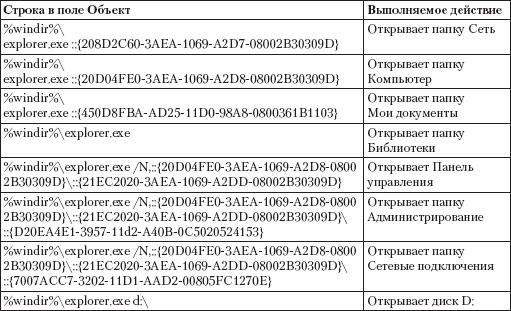
Из книги Компьютер для бабушек и дедушек автора Левина Любовь Трофимовна
Что такое ПАПКА и как её создать Все значки (картинки, иконки, пиктограммы), которые мы видим на рабочем столе, называются файлами. Сложенные в одну кучку по какому-либо признаку файлы, иногда хранят в папках.Например, в обыденной жизни решили мы собрать в одной папке под
Условие определяет взаимосвязь между свойством и значением, например «содержит» или «выше». Значение является предметом условия, например, адрес электронной почты или ключевое слово. Свойство — это атрибут или свойство сообщения, например «Тема» или «Приоритет». . Выберите одно или несколько действий для сообщений, соответствующих этим критериям.
Чтобы добавить другое правило, нажмите кнопку в конце последнего правила. Чтобы удалить правило, нажмите кнопку -. После сохранения фильтр будет автоматически применяться ко всем новым сообщениям. Если вы хотите, чтобы этот новый фильтр применялся к уже полученным сообщениям, нажмите кнопку «Запустить сейчас» в диалоговом окне «Фильтры сообщений».
Из книги Windows Script Host для Windows 2000/XP автора Попов Андрей Владимирович
Открытие папки в Проводнике Windows С помощью объекта Shell.Application можно запустить Проводник Windows и открыть в нем определенную папку. Для этого используется метод Explore(), в качестве параметра которого указывается путь к открываемой папке; соответствующий пример приведен в
Предположим, вы хотите пометить все сообщения из вашего бизнес-домена звездочкой, чтобы легко отличить их от других сообщений. Затем вы создадите такой фильтр. Вы также можете создать фильтр с адреса электронной почты отправителя непосредственно в своем сообщении.
В заголовке сообщения щелкните правой кнопкой мыши адрес отправителя и выберите «Создать фильтр». Чтобы ваш почтовый ящик был очищен, вы можете фильтровать сообщения с более низким приоритетом. Например, вы подписались на новостные сообщения от компаний, которых вы являетесь постоянным клиентом, но вы хотели бы сохранить их в отдельной папке.
Из книги Windows Vista автора Вавилов Сергей
Представление значков в Проводнике В Windows Vista значительно усовершенствованы способы отображения значков в Проводнике. Теперь у вас есть не только больший по сравнению с Windows XP выбор размеров значков, но и возможность сортировать, фильтровать и группировать значки с
Из книги Windows Vista автора Вавилов Сергей
Работа с изображениями в Проводнике Важнейшие приемы работы с изображениями в Проводнике рассматриваются в видеоролике «Урок 6.2. Работа с изображениями в Проводнике».В гл. 3, посвященной Проводнику, упоминалось о том, что состав панели инструментов Проводника и набор
Затем вы создадите фильтр, который может выглядеть следующим образом. Поскольку вы выбрали «Соответствие правилу», все сообщения, соответствующие одному из этих критериев, будут автоматически перемещены из папки «Входящие» в «Объявления». Хотя вы можете использовать фильтры для захвата и отклонения нежелательных писем, то есть рекламы, на которую вы не подписались, не рекомендуется.
Вместо этого рассмотрите возможность использования специально разработанных элементов управления нежелательной почтой для этой цели. Если у вас есть проблема с одним из ваших фильтров, сначала попробуйте упростить его, а затем изменить его в направлении вашего намерения. Например, вы написали фильтр для перемещения определенных сообщений в определенную папку, но, похоже, это не работает. Измените его так, чтобы все новые сообщения помечены звездочкой. Если это работает, настройте фильтр теперь, чтобы отображать только те сообщения, которые вы хотите переместить в определенную папку.
Из книги Реестр Windows автора Климов Александр
Установка классического вида в Проводнике Проводник Windows содержит пункты меню, как Переход и Избранное, которые отражают новые Web-возможности Windows. Если нет необходимости использовать новые возможности, то можно использовать классический стиль окон оболочки и
Главное, чтобы в Проводнике был порядок Значки в окне папки можно организовывать: сортировать, группировать и фильтровать. Когда значков много, без этих операций не обойтись.Проще всего – сортировать. Видите, над значками заголовки столбцов: Имя, Дата съемки, Ключевые
Если он работает, отредактируйте его так, чтобы он перемещался вместо маркера звезды. У этого установщика нет страницы параметров, которая позволяет пользователям изменять параметры установки, такие как папка установки, или создавать ярлык для программы. Вы можете загрузить полный автономный установщик со страницы выбора системы и языка. Нажмите «Далее», чтобы выбрать стандартную или пользовательскую установку. Стандартная установка будет выбрана как опция по умолчанию.
Пользовательская установка позволяет выбрать папку, в которой будет установлена программа, а также выбрать, какие ярлыки создавать. Эти параметры недоступны в стандартной установке. Выберите «Пользовательский тип установки» и нажмите «Далее». На следующем шаге вы можете выбрать пункт назначения, отличный от назначения по умолчанию, то есть место, где будет установлена программа.
Из книги Windows Vista без напряга автора Жвалевский Андрей Валентинович
Работа с картинками в Проводнике Ранее уже упоминалось (см. гл. 3), что вид панели инструментов Проводника и набор столбцов меняется в зависимости от того, какие объекты присутствуют в папке. Например, откройте папку Изображения и выделите щелчком кнопки мыши любой файл. На
Из книги Установка и настройка Windows XP. Легкий старт автора Донцов Дмитрий
Папка Prefetch Выполняем команду Пуск? Выполнить. Увидим окно Запуск программы (рис. 4.6). Рис. 4.6.
Окно Запуск программы.Вводим в строке Открыть слово Prefetch. Prefetch – это папка Windows XP, в которой хранятся запротоколированные файлы для оптимизации наиболее часто вызываемых
Из книги Интернет для ваших родителей автора Щербина Александр
Закладки и папка Избранное Можно сохранить в своем компьютере адрес заинтересовавшей вас страницы в виде особой ссылки, называемой закладкой. Для этого служит папка Избранное. В этой папке можно создавать другие, вложенные, папки. Создав, например, в папке Избранное
Из книги Наглядный самоучитель работы на нетбуке автора Сенкевич Г. Е.
Как изменить вид значков в проводнике? Проводник Windows умеет отображать файлы и папки в виде мелких или крупных значков, эскизов, списка и т. д. Выбирайте то представление, которое удобнее для работы в каждом конкретном случае.За представление содержимого отвечает кнопка
Из книги С компьютером на ты. Самое необходимое автора Егоров А. А.
2.5.1. Папка Мои документы По умолчанию в папку Мои документы сохраняются документы, с которыми вы работаете — тексты, которые вы набираете в Word, электронные книги Excel и многое другое. Примечание Если документы очень важные и нужные и их потеря может привести к серьезным
автора Скрылина Софья
1.7.2. Домашняя папка пользователя Когда мы открываем новое окно Finder, мы автоматически попадаем в свою личную папку (домашнюю), при условии, что умолчания не изменены. Как показано на рис. 1.88, эта папка вовсе не является корневой, Mac OS X ее глубоко «закопала» (до третьего
Из книги Самоучитель работы на Macintosh автора Скрылина Софья
1.7.4. Папка Программы Как показано на рис. 1.88, папка Программы (Applications) расположена на втором уровне иерархии. Эта папка содержит все исполнимые файлы приложений, установленных на вашем Маке. Некоторые приложения, не входящие в стандартный комплект поставки Mac OS X, при
Из книги Самоучитель работы на Macintosh автора Скрылина Софья
4.1.6. Папка Загрузки Нажатие на кнопку Сохранить (Save), расположенную в заголовке письма, приводит к автоматическому сохранению прикрепленных файлов в папке Загрузки (Downloads), которая находится в домашней папке пользователя (рис. 4.21). Ее можно открыть, как любую папку, в окне
Из книги Компьютер на 100. Начинаем с Windows Vista автора Зозуля Юрий
Упорядочивание объектов в Проводнике При любом способе отображения информации в Проводнике видны заголовки столбцов, с помощью которых можно выполнить сортировку, группировку и фильтрацию содержимого окна. Большинство обычных папок содержит заголовки Имя, Дата
Из книги Самоучитель работы на компьютере: быстро, легко, эффективно автора Гладкий Алексей Анатольевич
Источник: offlineinstaller.ru
Какая папка используется по умолчанию в Windows 10?
Папки «Рабочий стол», «Загрузки», «Документы», «Изображения», «Этот компьютер» и «Музыка» закреплены по умолчанию в Windows 10. Если вы хотите удалить любую из них, просто щелкните правой кнопкой мыши и выберите «Открепить из быстрого доступа».
Как установить папку по умолчанию в Windows 10?
- Нажмите кнопку [Windows]> выберите «Проводник».
- На левой боковой панели щелкните правой кнопкой мыши «Документы»> выберите «Свойства».
- На вкладке «Местоположение» введите «H: Документы».
- Нажмите [Применить]> Нажмите [Нет], когда будет предложено автоматически переместить все файлы в новое место> Нажмите [OK].
Что по умолчанию в Windows 10?
В меню «Пуск» выберите «Настройки»> «Приложения»> По умолчанию Программы. Выберите значение по умолчанию, которое вы хотите установить, а затем выберите приложение. Вы также можете получить новые приложения в Microsoft Store.
Что такое папка по умолчанию на компьютере?
Папка что файл автоматически сохраняется в. … Если пользователи не создают свои собственные папки, приложения сохраняют свои файлы в папки по умолчанию, и многие люди никогда не знают, где что-то хранится на компьютере.
Что такое папка пользователя по умолчанию?
Профиль пользователя по умолчанию: шаблон профиля для всех созданных пользователей. Каждый раз, когда вы создаете новый профиль пользователя, он строится на основе профиля пользователя по умолчанию. Общая папка предназначена для обмена файлами со всеми другими пользователями в системе или в сети.
Как сделать папку для сохранения по умолчанию?
Установить рабочую папку по умолчанию
- Щелкните вкладку Файл и щелкните Параметры.
- Нажмите кнопку Сохранить.
- В первом разделе введите путь в поле Расположение локального файла по умолчанию или.
Выпускает ли Microsoft Windows 11?
Microsoft готова выпустить ОС Windows 11 на Октябрь 5, но обновление не будет включать поддержку приложений Android. … Сообщается, что поддержка приложений Android не будет доступна в Windows 11 до 2022 года, поскольку Microsoft сначала тестирует функцию с помощью инсайдеров Windows, а затем выпускает ее через несколько недель или месяцев.
Как изменить настройки по умолчанию в Windows?
Перейти к настройкам. Выбирать Система. Слева выберите Приложение по умолчанию. В разделе «Восстановить рекомендуемые Microsoft значения по умолчанию» нажмите «Сброс».
Как мне изменить настройки по умолчанию на моем компьютере?
Чтобы перезагрузить компьютер
- Проведите пальцем от правого края экрана, нажмите «Настройки», а затем нажмите «Изменить настройки ПК». .
- Коснитесь или щелкните «Обновление и восстановление», а затем коснитесь или щелкните «Восстановление».
- В разделе «Удалить все и переустановить Windows» коснитесь или щелкните «Начать».
- Следуйте инструкциям на экране.
Как изменить проводник по умолчанию в Windows 10?
Чтобы изменить настройку, откройте проводник, нажмите «Файл», а затем нажмите «Изменить папку и параметры поиска».
- В появившемся диалоговом окне вы уже должны быть на вкладке «Общие». …
- Просто выберите любую папку, которую вы предпочитаете, и все готово!
Какие файлы Windows используются по умолчанию?
Windows содержит бесчисленное количество файлов и папок по умолчанию, многие из которых обычному пользователю не следует трогать.
.
Давайте обсудим места, с которыми большинству пользователей не следует связываться во время своих путешествий по файловой системе Windows.
- Программные файлы и программные файлы (x86)…
- Система32. …
- Файл подкачки. …
- Информация о системном объеме. …
- WinSxS. …
- D3DSCache.
Что такое обычная папка?
Папка «Общие файлы» содержит общие папки и файлы разных приложений. Эти файлы являются общими файлами, поэтому другие приложения / программы могут использовать эти файлы и их функции. Большинство программ помещают свои общие файлы в одну папку под названием «Общие файлы».
Источник: frameboxxindore.com




